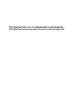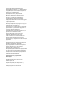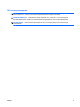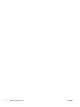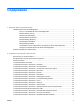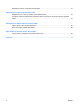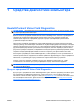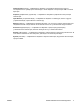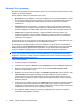Troubleshooting Guide
ПРИМЕЧАНИЕ. Программа HP Vision Field Diagnostics поставляется только с некоторыми
моделями компьютеров.
Если уже загружена программа HP Vision Field Diagnostics для компакт-диска или USB флэш-
накопителя, переходите к шагу 2.
1. В проводнике Windows выберите C:\SWSetup\ISOs и запишите файл Vision
Diagnostics.ISO на компакт-диск или скопируйте его на USB флэш-накопитель.
2. При включении компьютера вставьте компакт-диск в оптический дисковод или вставьте USB
флэш-накопитель в порт USB.
3. Завершите работу с помощью операционной системы и выключите компьютер.
4. Включите компьютер. Система загрузится с HP Vision Field Diagnostics.
ПРИМЕЧАНИЕ. Если компьютер не загружается с диска CD в оптическом дисководе или
с USB флэш-накопителя, может потребоваться изменить порядок загрузки в программе
настройки компьютера (F10). Для получения дополнительных сведений см. Руководство по
использованию служебной программы настройки компьютера (F10).
5. В меню загрузки выберите программу HP Vision Field Diagnostics для проверки различных
компонентов компьютера или программу HP Memory Test для проверки памяти.
ПРИМЕЧАНИЕ. Проверка памяти HP Memory Test — программа полного тестирования
памяти, которая запускается как отдельное приложение вне программы HP Vision Field
Diagnostics.
6. При запуске программы HP Vision Field Diagnostics выберите нужный язык и щелкните
Continue (Продолжить).
7. В окне лицензионного соглашения выберите Agree (Принимаю), если вы согласны с
условиями этого соглашения. Запускается служебная программа HP Vision Field Diagnostics,
а на экране отображается вкладка Survey (Обзор).
Вкладка Survey (обзор)
На вкладке Survey (Обзор) отображаются важные сведения о конфигурации системы.
В поле View level (Просмотр уровня) можно выбрать Summary (Сводка) для просмотра кратких
сведений или Advanced (Дополнительно) для просмотра всех данных выбранной категории. По
умолчанию уровень просмотра установлен как Overview (Обзор), когда показываются общие
сведения обо всех категориях компонентов.
В поле Category (Категория) можно
выбрать, какя из перечисленных ниже категорий информации
будет отображаться:
All (Все) – выводится список всех категорий сведений о компьютере.
Architecture (Aрхитектура) – предоставляются сведения о базовой системе ввода-вывода (BIOS)
и устройствах PCI.
Asset Control (Идентификация) — отображаются наименование продукта, серийный номер
системы, идентификатор учета и универсальный уникальный идентификатор.
Audio (Аудио) — отображаются сведения о звуковых контроллерах, присутствующих в
системе,
включая звуковые карты PCI.
2 Глава 1 Средства диагностики компьютера RUWW